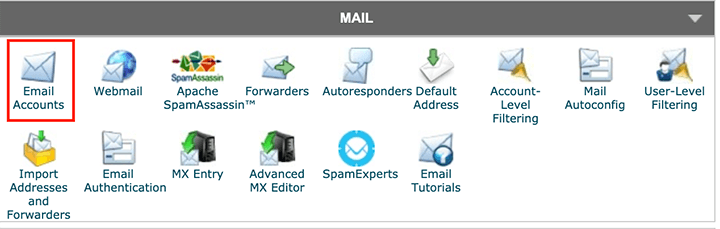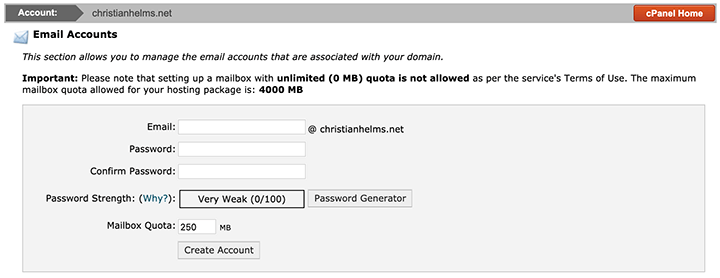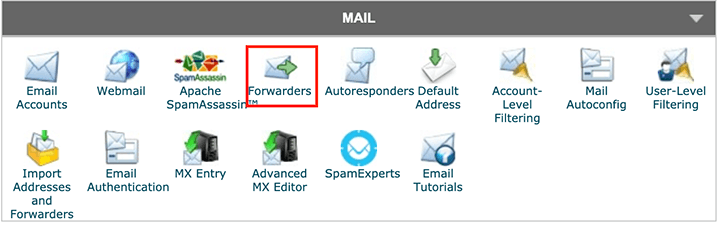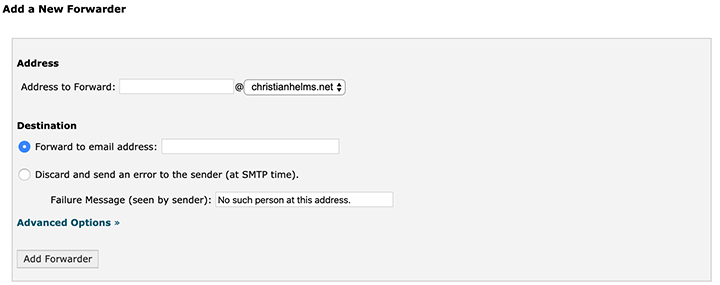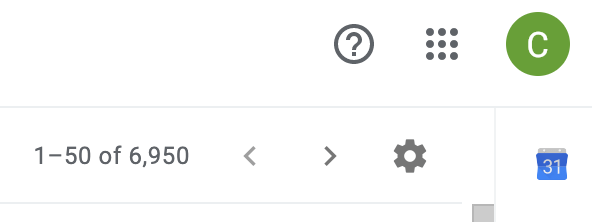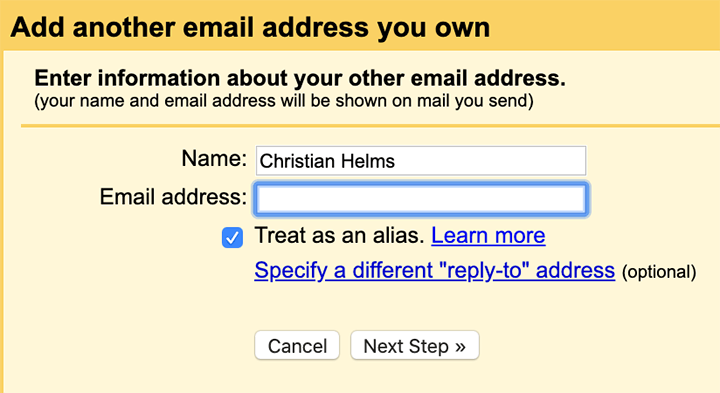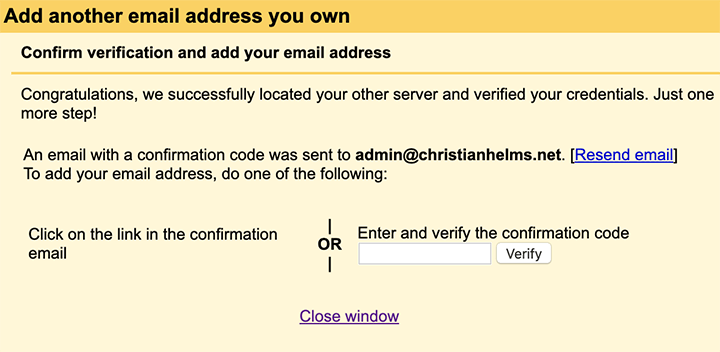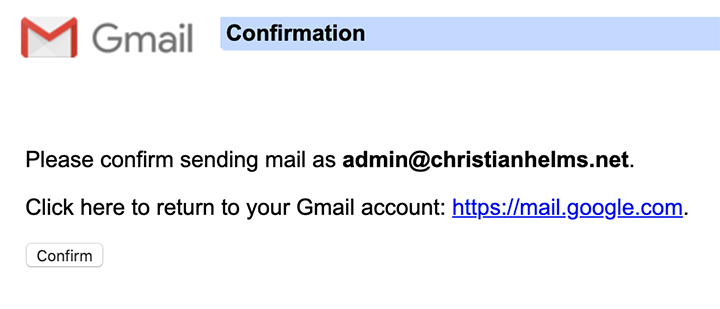Dla niektórych osób stworzenie nowej strony internetowej może być przytłaczające. Dotyczy to zwłaszcza tworzenia strony internetowej jako początkujący.
Często ludzie nie zdają sobie sprawy, ile faktycznie wkłada się w uruchomienie witryny WordPress i prowadzenie udanego biznesu online. I tak się składa, że adres e-mail, którego używasz do łączenia się z czytelnikami i klientami, to mała kropla w morzu, jeśli chodzi o realizację marzeń.
Dlatego dzisiaj omówimy dokładnie, jak skonfigurować adres e-mail zgodny z domeną Twojej witryny.
Czy potrzebuję e-maila z nazwą domeny?
Posiadanie adresu e-mail pasującego do nazwy firmy to dobry ruch biznesowy. Oto pomysł na niektóre adresy e-mail i ich jakość.
Świetny. Zdumiewający. Cele adresów e-mail.
christian@wphacks.com
lub
admin@wphacks.com
Nie straszne, ale nie najlepsze.
wphacks@gmail.com
Straszny.
Sloppypirate1989@gmail.com
Nie bądź ostatnim. Jeśli jest to osobisty e-mail, w porządku. Jednak adres e-mail taki jak ostatni jest niedopuszczalny w przypadku firmowego adresu e-mail.
Ponadto przedstawiamy kilka innych ważnych powodów, dla których warto używać adresu e-mail zgodnego z nazwą domeny Twojej witryny:
- O wiele bardziej profesjonalnie jest używać pasującego adresu e-mail do załatwiania spraw biznesowych
- Ty i Twój zespół możecie komunikować się za pomocą oficjalnego biznesowego adresu e-mail
- Dla osób z wieloma działami posiadanie biznesowego adresu e-mail wraz ze słowami znacznika, aby pomóc klientom w zrozumieniu, którego z nich użyć, jest łatwiejsze dzięki spójnej biznesowej domenie e-mail (np. wsparcie@mojafirma.com, sprzedaz@mojafirma.com)
Jak skonfigurować adres e-mail przy użyciu nazwy domeny?
Aby pokazać, jak skonfigurować adres e-mail przy użyciu nazwy domeny Twojej witryny, użyjemy zwykłego konta Gmail. Ułatwia to proces. Oczywiście Twój adres e-mail nadal będzie zawierał domenę Twojej witryny.
Więc zacznijmy.
Krok 1: Utwórz adres e-mail w swojej domenie
Pierwszym krokiem jest przejście do cPanel (panelu sterowania) na koncie hostingowym.
Następnie poszukaj sekcji Poczta w cPanel i kliknij Konta e-mail. Spowoduje to przejście do wszystkich kont e-mail w Twojej witrynie.
Jeśli nie masz konta e-mail w swojej obecnej domenie, to tutaj możesz je utworzyć. Wszystko, co musisz zrobić, to utworzyć wiadomość e-mail, wprowadzić hasło i kliknąć Utwórz konto.
Gdy to zrobisz, zobaczysz komunikat o powodzeniu informujący o utworzeniu konta.
Krok 2: Prześlij swoje e-maile
Po utworzeniu adresu e-mail przy użyciu nazwy domeny witryny nadszedł czas na przekazanie wiadomości e-mail. Zacznij od powrotu do cPanel i znalezienia sekcji Forwarders w Mail.
Jeśli napotkasz stronę z informacją, że nie masz forwarderów, poszukaj przycisku Add Forwarder i kliknij go.
Spowoduje to przejście do strony, na której możesz przekazać adres e-mail domeny witryny na inny adres e-mail.
Na przykład, jeśli chcę, mogę przekazać mój adres e-mail admin@christianhelms.net na mój osobisty adres christianhelms@gmail.com.
Formularz będzie wyglądał mniej więcej tak:
Wpisz adres e-mail domeny witryny i wybierz adres e-mail, na który chcesz przekazywać wszystkie otrzymywane wiadomości e-mail.
Gdy skończysz, kliknij Dodaj spedytora i poszukaj komunikatu o powodzeniu.
Teraz wszystkie e-maile wysyłane na adres e-mail Twojej witryny będą trafiać bezpośrednio na adres e-mail wybrany jako e-mail do przekazywania dalej.
Ale jest problem, jeśli się tu zatrzymasz. Oczywiście wszystkie e-maile wysłane za pośrednictwem adresu e-mail Twojej witryny otrzymasz na swój osobisty adres e-mail. Ale jeśli chcesz odpowiedzieć swoim czytelnikom lub klientom, odpowiedź nie będzie pochodzić z wiadomości e-mail z nazwą domeny. Zamiast tego będzie pochodzić z przekazanej wiadomości e-mail, co może być złe, jeśli jest to osobista, nieprofesjonalna wiadomość e-mail.
Nie wspominając o tym, że Twoi czytelnicy lub klienci będą zdezorientowani, gdy otrzymają odpowiedź z innego e-maila.
Aby rozwiązać ten problem, przyjrzyjmy się, jak połączyć adres e-mail nazwy domeny z kontem Gmail, aby móc odpowiadać innym.
Krok 3: Połącz adres e-mail domeny z Gmailem
Aby rozpocząć, przejdź do skrzynki odbiorczej Gmaila.
Następnie poszukaj koła zębatego w prawym górnym rogu i kliknij je, aby uzyskać dostęp do ustawień Gmaila.
W ustawieniach poczty przejdź do zakładki Konta i importy .
Następnie poszukaj „Wyślij pocztę jako:", która będzie znajdować się u góry ekranu.
Teraz kliknij Dodaj kolejny adres e-mail. Otworzy się wyskakujące okienko do wypełnienia.
Tutaj dodasz adres e-mail utworzony wcześniej w cPanel hostingu. Ponadto warto pozostawić zaznaczone pole wyboru Traktuj jako alias, co zwykle zaleca Google.
Jeśli po kliknięciu przycisku Następny krok zostaniesz poproszony o zalogowanie się na adres e-mail, pamiętaj, że są to te same dane uwierzytelniające, których użyłeś podczas tworzenia adresu e-mail nazwy domeny w cPanel.
Po zalogowaniu (jeśli musisz), na adres e-mail Twojej witryny zostanie wysłana wiadomość e-mail. Stamtąd zostanie wysłany na adres e-mail, na który chcesz przekazywać wszystkie wiadomości e-mail z nazwami domen.
W takim przypadku możesz zweryfikować wiadomość e-mail, klikając łącze lub wprowadzając kod potwierdzający w wiadomości e-mail.
Następnie kliknij Potwierdź.
Końcowe przemyślenia
I masz to! Wiesz już, jak utworzyć adres e-mail domeny, który sprawi, że komunikacja z czytelnikami, potencjalnymi klientami i klientami będzie bardziej spójna i profesjonalna.
Chcesz mieć pewność, że użytkownicy będą mieli jak najlepsze wrażenia podczas odwiedzania Twojej witryny? Następnie sprawdź najlepsze wtyczki do buforowania WordPress, aby przyspieszyć działanie witryny.
Czy kiedykolwiek stworzyłeś adres e-mail domeny dla swojego bloga WordPress, firmy online lub sklepu eCommerce? Jeśli tak, chcielibyśmy usłyszeć o tym wszystko w komentarzach poniżej!